누군가에게 연락하는 가장 빠른 방법은 단순히 전화를 거는 것입니다. 전화를 걸고 싶은 사람의 번호를 누르기만 하면 됩니다.
그러나 많은 Android 사용자에게 영향을 미치는 전화 통화와 관련된 빈번한 문제가 있습니다. 즉, 통화가 음성 메일로 바로 들어갑니다.
음성 메일로 가는 수신 전화 문제 해결
1. 통화 설정 확인
다음 통화 설정 중 하나가 활성화된 경우 수신 전화가 음성 메일로 직접 연결되더라도 놀라지 마십시오.
- 통화 거부 또는 차단
- 착발신 제한
- 음성사서함으로 전달
분명히 문제를 해결하려면 이러한 설정을 비활성화해야 합니다.
- 열기 핸드폰 앱을 실행하고 점 3개로 된 메뉴를 클릭합니다.
- 이동 설정 그리고 탭 자동 거부 목록
- 목록에 실제로 없는 번호를 제거합니다.
- 설정으로 돌아가서 더보기 버튼을 클릭합니다.
- 선택하다 착발신 제한 모든 통화 금지 설정 비활성화
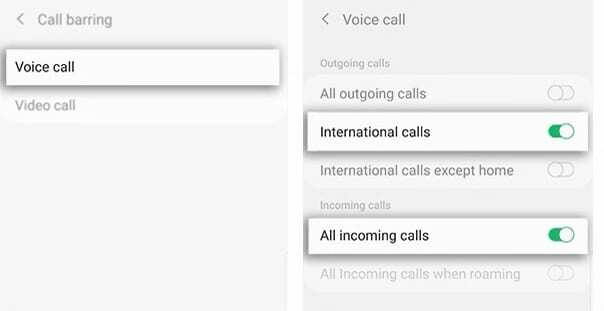
- 다시 한 번 설정으로 돌아가서 통화 전달
- 선택하다 음성 통화, 그리고 항상 앞으로
- 착신 전환 비활성화
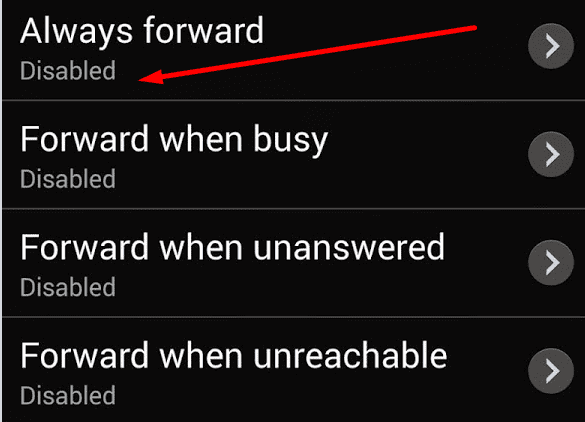
- 휴대 전화를 재부팅하고 문제 확인이 사라졌습니다.
이 문제가 제한된 수의 연락처에 영향을 미치는 경우 각 연락처의 설정을 확인하십시오. 특정 연락처에 대해 수신 전화를 음성 메일로 라우팅하는 옵션이 활성화되어 있을 수 있습니다.
구글 픽셀 폰
Pixel 휴대전화에는 전화를 음성사서함으로 보내는 전용 Google 보이스 방해사절(DND) 모드가 있습니다.
이 기능은 Voice for G Suite 계정에서만 사용할 수 있습니다. 기본적으로 근무 시간 또는 근무 시간 외에 수신된 모든 전화는 음성 메일로 바로 라우팅됩니다.
시작 음성 앱, 수도꼭지 메뉴, 선택하다 설정 그리고 방해하지 마. 수도꼭지 달력 근무 시간 설정을 확인합니다.
2. 블루투스 비활성화
이것이 놀라운 것처럼 보일 수 있지만 Bluetooth는 전화가 음성 메일로 바로 연결되는 원인일 수 있습니다. Bluetooth 연결을 비활성화하고 문제가 지속되는지 확인하십시오.
블루투스를 끄는 가장 빠른 방법은 두 손가락 제스처를 사용하고 휴대전화 화면 상단에서 아래로 스와이프하는 것입니다. 기능을 끄려면 블루투스 아이콘을 탭하세요.
3. SIM 카드를 다시 삽입하십시오.
때때로 SIM 카드를 빼냈다가 다시 삽입하는 것은 PC에서 시도하고 테스트한 재부팅과 동일합니다.
휴대전화의 전원을 끄고 SIM 카드를 꺼냅니다. 다시 삽입하고 휴대전화의 전원을 켭니다. 화면에 이름이나 이동통신사가 나타날 때까지 1~2분 정도 기다립니다.
서비스 문제가 발생하면 이동통신사에 SIM을 검사하도록 요청하세요. 새 것으로 교체해야 할 수도 있습니다. 새 SIM을 시도하면 문제가 해결될 수 있습니다.
이동통신사에 네트워크 범위를 확인하는 것을 잊지 마십시오. 음성 메일 문제는 이동통신사가 알고 있는 네트워크 범위 문제의 결과일 수 있습니다.